主页 > 电子产品 >
方法 1使用设备管理器

1
打开设备管理器。你可以从控制面板中进入设备管理器。如果你使用的是分类视图,那么它位于系统和安全版块中。

2
打开设备管理器,你将看到列有安装在电脑里的所有硬件的列表。所有硬件按类别分类排列。点击网络适配器版块查看所有你已经安装的网络适配器。
- 如果你不确定你使用的是哪个适配器,那么查看本文开头来找到关于你设备的描述。

3
右键点击你的适配器。从菜单中点击属性来打开网络适配器的属性窗口。

4
点击高级选项卡。找到“网络地址”或“本地管理地址”条目。点击该条目,你将在右侧看到“值”(Value)的字样和输入框。点击单选按钮来启用“值”(Value)的输入框。
- 不是所有的适配器都可以通过以上方法进行变更。如果你找不到以上条目,那么你需要使用文章中提供的其它方法。

5
输入新的MAC地址。MAC地址的格式是,不包含破折号和冒号的12位数值。例如,如果你想要将MAC地址变更为“2A:1B:4C:3D:6E:5F”,那么你需要输入“2A1B4C3D6E5F”。

6
重启你的计算机来启用变更。你也可以在Windows中通过禁用再激活你的设配器来启用变更。在ThinkPad和VaiO上,如果你只是单纯地开关Wi-Fi连接是无法达到禁用、激活网卡的效果的。

7
检查更改是否生效。当你重启计算机后,打开命令终端,然后输入ipconfig /all就能看到适配器的物理地址。注意地址是否已经变更为你的新MAC地址。
方法 2使用注册表编辑器
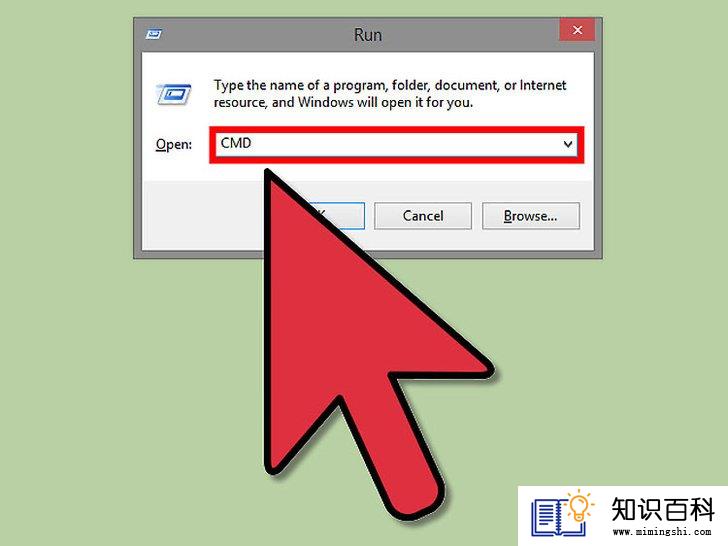
1
找到网络适配器的ID信息。为了更简单地在Windows注册表中识别您的网络适配器,你需要通过命令提示符终端收集一些基本信息。你可以在同时按下Windows key键和R键打开运行框,然后输入“cmd”打开终端。
- 输入
ipconfig /all,然后按下Enter键。记下激活的网络设备的描述和物理地址。忽略未激活的设备(即断开连接的媒体)信息。 - 输入
net config rdr,然后按下Enter键。记下位于物理地址旁边的“{}”里的GUID信息。

2
打开注册表编辑器。你可以按下Windows键和R键打开运行框,然后输入“regedit”来打开注册表编辑器。你可以在注册表编辑器中更改网卡设置。
- 对注册表的错误修改操作可能会引起系统故障。

3
进入注册表键。前往HKEY_LOCAL_MACHINESYSTEMCurrentControlSetControlClass{4D36E972-E325-11CE-BFC1-08002BE10318}路径。点击来打开它。

4
找到你的适配器。列表会列出标有“0000”、“0001”等名称的文件夹。打开每个文件,并将DriverDesc处的描述和第一步中设备信息进行比对。然后比对NetCfgInstanceID处的信息和第一步的GUID。

5
右键点击匹配你的设备的文件夹。例如,如果“0001”文件夹匹配你的设备,那么点击该文件夹。选择新建→字符串值。然后命名新建的“网址”字符串。

6
双击新的网址。在“数值数据”框中输入新的MAC地址。MAC地址是12位字符串,且不包含任何破折号和冒号。例如,你想要新建的MAC地址是“2A:1B:4C:3D:6E:5F”,那么你需要输入“2A1B4C3D6E5F”。

7
确认输入格式正确的MAC地址。某些适配器(尤其是某些无线网卡)的MAC地址中第一个八位字节的第二个字符如果是2、6、A、E或以0开头,那么这些地址将无法被更改。那么就必须保留原有格式:
- D2XXXXXXXXXX
- D6XXXXXXXXXX
- DAXXXXXXXXXX
- DEXXXXXXXXXX

8
重启计算机来激活更改。你也可以在Windows中通过禁用再激活你的设配器来启用变更。在ThinkPad和VaiO上,如果你只是单纯地开关Wi-Fi连接是无法达到禁用、激活网卡的效果的。

9
检查更改是否生效。当你重启计算机后,打开命令终端,然后输入ipconfig /all就能看到适配器的物理地址。检查地址是否已经变更为你的新MAC地址。
方法 3使用SMAC

1
下载SMAC程序。SMAC是一个帮助用户快速变更MAC地址的付费工具。它可以兼容于Windows XP系统、Vista和Windows7。在下载程序时,需确认软件资源是否安全可信。
- 下载后安装软件。大部分情况下保留默认设置即可。

2
选择你的适配器。当你打开SMAC后,你将看到列有已安装网络设备的列表。选择你想要更改地址的适配器。

3
输入新地址。在“新MAC地址”栏下输入新的MAC地址。

4
确认输入正确格式的MAC地址。某些适配器(尤其是某些无线网卡)的MAC地址中第一个八位字节的第二个字符如果是2、6、A、E或以0开头,那么这些地址将无法被更改。那么就必须保留Windows XP系统的原有格式:
- D2XXXXXXXXXX
- D6XXXXXXXXXX
- DAXXXXXXXXXX
- DEXXXXXXXXXX

5
点击选项。选择菜单中“自动重启适配器”。选中后将会在其一侧出现对勾。
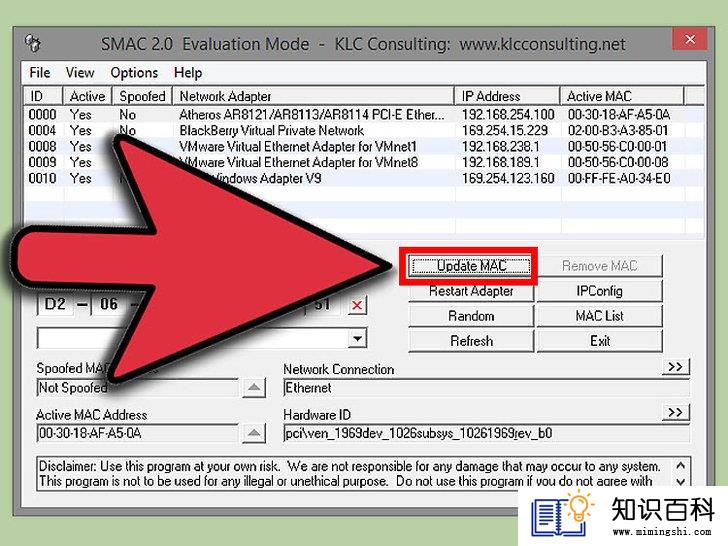
6
点击“更新MAC”按钮。在MAC地址更新过程中,你会暂时断网。更新后在设备列表中查看并确认地址是否更改成功。
小提示
- 由于十六进制数字使用A-F字母,所以你可以将MAC地址更改为有趣的新地址名。
警告
- 不要将MAC地址更改为一个已经在用的地址,因为这将阻止之前的某个机器无法连接到网络。
- 上一篇:如何在Utorrent上增加种子数量
- 下一篇:没有了
- 01-16如何将YouTube视频转换成MP3
- 01-29如何与好友一起使用Bitmoji
- 01-16如何在Reddit上启用不适合工作场所浏览
- 01-16如何自制音频线
- 01-29如何使用MEGA云存储服务
- 01-16如何保护电脑的安全
- 01-16如何在Photoshop中解锁图层
- 01-29如何删除Tinder账户
- 01-16如何戒掉Facebook
- 01-29如何创建YouTube频道
- 01-16如何升级Garmin Nuvi
- 01-16如何让笔记本电脑运行速度更快
- 01-16如何删除苹果账户
- 01-16如何修复坏扇区
- 01-16如何查看XML文件
- 01-16如何在HTML中插入空格
- 01-16如何在谷歌Chrome浏览器允许弹出窗口
- 01-16如何用电子邮件发送大的视频文件
- 01-16如何连接台式机和笔记本电脑
- 01-16如何在Snapchat上添加好友
